
“Wat is dit Streamlabs Spotify? Hoe speel ik offline Spotify nummers op Streamlabs?”
Kijk jij graag livestreaming? Of ben jij een van degenen die zelf aan livestreaming doet? Het is waar dat mensen vanwege de huidige COVID-19-pandemie nu verschillende beperkingen ervaren. Het lijdt geen twijfel dat livestreaming tegenwoordig populairder is dan ooit.
Als u een beginner bent, gebruikt u Streamlabs zou het beste bij u passen. Veel gebruikers maken al gebruik van de functies van Streamlabs. Als u bovendien uw livestream of uw inhoud, zoals videogames, wilt opfleuren, kunt u Streamlabs doen Spotify - dit is wanneer u uw favoriet integreert Spotify nummers in de Streamlabs-app en maak Streamlabs Spotify-audio.
Als u geen kennis heeft van Streamlabs Spotify, maak je geen zorgen. We zijn hier om te helpen. Dit bericht is voornamelijk gemaakt om u te helpen die favorieten te gebruiken Spotify nummers terwijl je live streamt via Streamlabs.
Dit artikel is hoofdzakelijk in drie delen verdeeld. In het eerste deel leert u hoe u uw Streamlabs-app instelt als u een nieuweling bent. Dan vertellen wij u hoe u kunt toevoegen Spotify naar Streamlabs en hoe u uw Spotify Muziek en importeer ze naar uw Streamlabs.
Dus waar wacht je nog op? Stap in en begin nu met het lezen van het eerste deel!
Inhoudsopgave Deel 1. Hoe kan ik de Streamlabs-app instellen?Deel 2. Hoe toe te voegen Spotify naar Streamlabs?Deel 3. Hoe te downloaden en importeren Spotify Muziek naar Streamlabs?Deel 4. Overzicht
Alvorens te integreren Spotify bij Streamlabs is het essentieel dat u de Streamlabs-app vooraf goed configureert. Hier ziet u hoe u de Streamlabs soepel kunt inschakelen Spotify widget. Houd er rekening mee dat Streamlabs OBS momenteel compatibel is met Windows- en Mac-computers, dus volg deze stappen voor een eenvoudige installatie:
Stap 1. Start de Streamlabs-applicatie op uw computer en log in door het gewenste platform te selecteren, zoals Twitch, YouTube, Facebook of andere platforms die door Streamlabs worden ondersteund.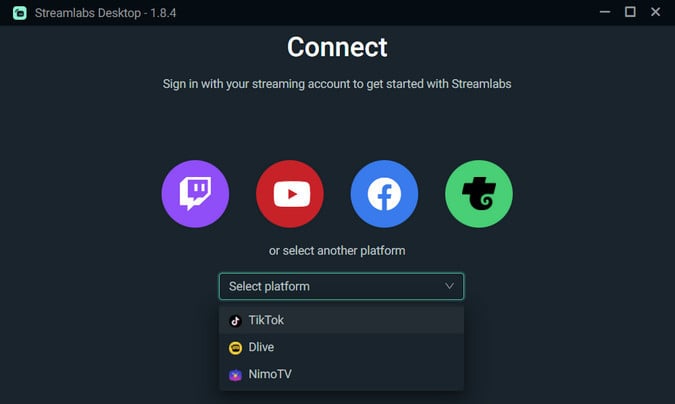
Stap 2. Kies uw primaire microfoon en webcam om het installatieproces onmiddellijk te starten.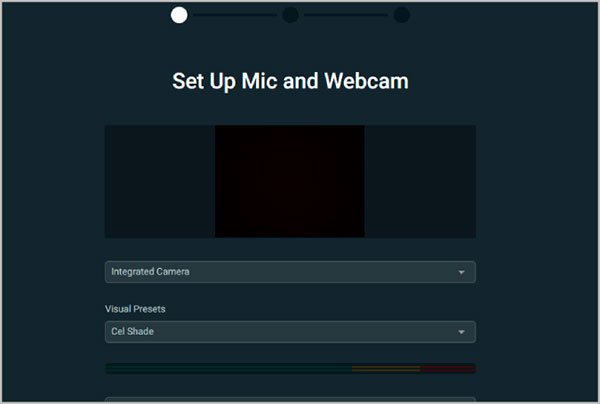
Stap 3. Selecteer een thema dat je leuk vindt. Het is vermeldenswaard dat Streamlabs meer dan 250 gratis overlay-thema's biedt waaruit u kunt kiezen. Het thema dat je kiest, wordt toegepast op je livestream, waardoor de kijkervaring voor je publiek wordt verbeterd.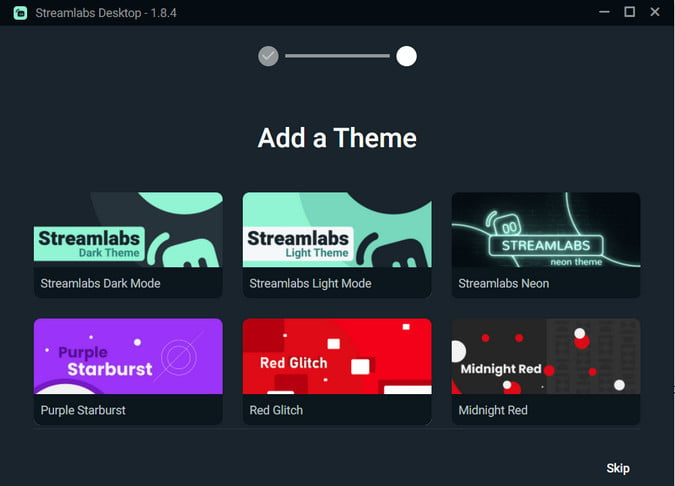
Als u andere instellingen zoals resolutie, bitsnelheid, snelheidsregeling, framesnelheid en meer wilt verfijnen, kunt u deze aanpassingen binnen dezelfde interface maken.
Nadat we weten hoe we Streamlabs moeten instellen, kunnen we spelen Spotify op streamlabs. Hieronder leggen we uit hoe je spotify toevoegt aan streamlabs. En hier zijn de gedetailleerde stappen die je moet volgen om dit te doen. Uiteraard heb je de Spotify toepassing om door te gaan.
Stap 1. Op je computer moet je het Spotify applicatie en kies vervolgens de nummers die u wilt afspelen.
Stap 2. Nu moet u Streamlabs openen. In het gebied linksboven ziet u pictogrammen die u in het menu ziet. U moet op het pictogram "Editor" klikken.
Stap 3. In het onderste gedeelte van het Streamlabs Editor-scherm bevindt zich het tabblad “Mixer”. Je hoeft alleen maar naar beneden te scrollen om het te zien. U zult merken dat wanneer u een nummer afspeelt, de balken in de Desktop Audio bewegen. Als deze bewegen, betekent dit dat uw kijkers het geluid nu kunnen horen Spotify nummers die u momenteel speelt. Als de balken echter niet bewegen, moet u naar de volgende stap gaan.
Stap 4. Aangezien u niet kunt zien dat de balken onder de Desktop Audio bewegen, moet u controleren of het volume correct is ingesteld.
Stap #5. Nu, als je een plan hebt om Streamlabs te doen Spotify en tegelijkertijd met uw microfoon spreekt, moet u de volumebalken aanpassen (schuiven) op zowel de Mic/Aux- als de Desktop Audio-items. Er wordt voorgesteld om uw microfoon in de gele zone te plaatsen, terwijl uw desktopaudio zich in het hogere gedeelte van de groene zone bevindt.
Stap #6. Het wordt ook aanbevolen dat wanneer u Streamlabs doet Spotify, vraag je kijkers of ze de audio goed horen – niet te luid en niet te stil. Natuurlijk kijken ze naar je livestream om je te zien en je stem te horen. Misschien vinden ze het leuk om naar sommige te luisteren Spotify liedjes, maar ze zullen het zeker leuk vinden om te horen praten.
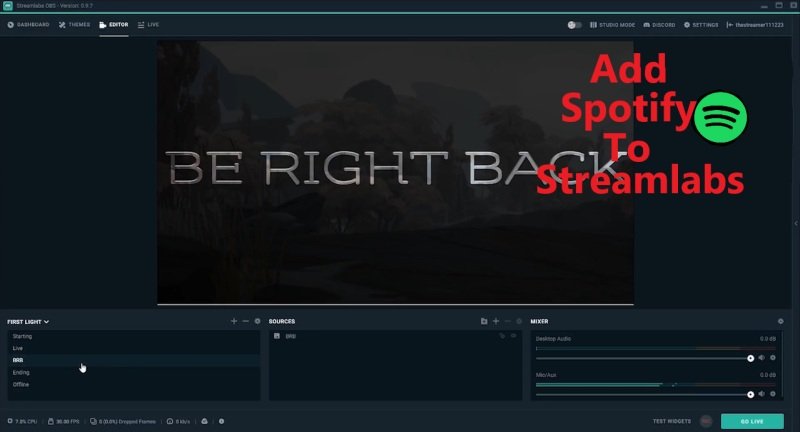
Door de bovenstaande 6 stappen te volgen, kunt u Streamlabs doen Spotify met gemak!
Hoewel je er muziek van zou kunnen streamen Spotify, is het belangrijk om te begrijpen dat het gebruik van auteursrechtelijk beschermde versies van nummers tijdens je livestream kan leiden tot problemen zoals waarschuwingen of, in ernstigere gevallen, een verbod. Integrerend Spotify muziek in je livestreams kan zeker de algehele ervaring voor je publiek verbeteren, maar het is van cruciaal belang om ervoor te zorgen dat de muziek die je gebruikt royaltyvrij is.
De meeste Spotify muziekbestanden zijn auteursrechtelijk beschermd en kunnen alleen worden afgespeeld binnen de Spotify app. Streamen Spotify muziek zonder beperkingen, het is raadzaam om dat te doen converteren Spotify muziek tot een standaard MP3/AAC formaat met behulp van een betrouwbaar Spotify naar MP3 omvormer. Hierdoor kun je genieten Spotify muziek zonder de beperkingen van het auteursrecht, waardoor het een waardevolle aanwinst is voor uw livestreamingactiviteiten.
Toch kun je de DRM-vrije nummers gebruiken die onder het gedeelte ‘StreamBeats’ staan Spotify. Deze zijn echter beperkt in aantal en sommige zijn misschien niet jouw type. Het is dus nodig dat u wat spaart Spotify liedjes op je computer! We helpen je graag met het downloadproces!
gebruik DumpMedia Spotify Music Converter, kunt u de DRM-beveiliging van de Spotify nummers verwijderd en zelfs getransformeerd naar een van de uitvoerformaten die het ondersteunt.
Het is ook vrij snel en kan ervoor zorgen dat u uitvoerbestanden van hoge kwaliteit kunt krijgen met bijgehouden ID-tags en metadata-informatie. Meer nog, het is betrouwbaar en vertrouwd door velen en heeft functies die gemakkelijk te gebruiken zijn. Zelfs nieuwe gebruikers zullen het niet moeilijk vinden om de app te gebruiken.
Download gratis Download gratis
Om u een overzicht te geven van hoe u kunt downloaden Spotify liedjes voor offline gebruik via dit DumpMedia Spotify Music Converter, hebben we de onderstaande stappen die u kunt volgen. Klik op de bovenstaande knop om de stapsgewijze handleiding te downloaden en te volgen.
Stap 1. Installeer de DumpMedia Spotify Music Converter en start het gewoon.
Stap 2. Tik op de hoofdpagina op de knop "Open de Spotify Web Player" knop onmiddellijk en voer uw Spotify inloggegevens een keer gevraagd.
Stap 3. Op de Spotify pagina, selecteer de nummers die u wilt downloaden en converteren. De app kan een heleboel in één keer verwerken, dus er zijn geen problemen als je veel kiest. Sleep die nummers naar de groene knop die zich net aan de zijkant bevindt.

Stap 4. Voer de configuratie van de uitvoerinstellingen uit. Kies een uitvoerformaat uit de lijst met beschikbare formaten en de uitvoermap.

Stap #5. De app begint met het converteren van de Spotify liedjes en hun DRM-beveiliging verwijderen zodra u de knop "Converteren" onderaan het scherm hebt aangevinkt.

Nu je de geconverteerde hebt Spotify liedjes, kun je verder genieten van Streamlabs Spotify zonder enige beperking. Om ze aan Streamlabs toe te voegen, vinkt u gewoon de knop “Bronnen” aan en kiest u vervolgens “Mediabron”.
Download gratis Download gratis
Genieten van Streamlabs Spotify is gewoon makkelijk toch? Het wordt altijd aangeraden om DRM-vrij te gebruiken Spotify nummers om problemen tijdens het livestreamen te voorkomen of om zorgen te voorkomen als het later om je kanaal gaat. Vergeet niet dat apps zoals DumpMedia Spotify Music Converter kan uw goede assistent zijn!
